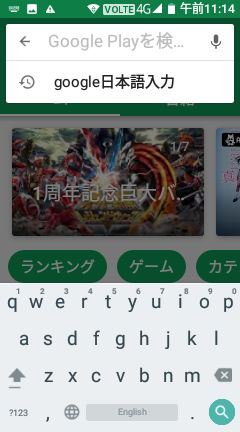Jellyを起動後にデフォルトで英字キーボードだったのも困りものでした。
ローマ字入力しようと試みましたが、どう頑張っても出来ませんでした。
そこで日本語入力アプリをインストールしました。
ATOKなどもあるようですが、私はよく分からないまま、”Google日本語入力”をインストールしました。
Google Play(google日本語入力のインストール)
ホーム画面右側の”Google Play”アイコンをクリックします。
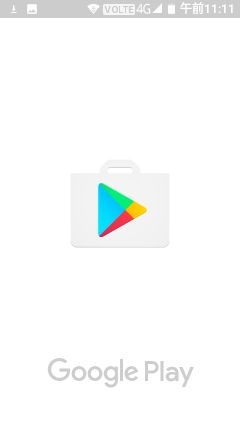
すると、Googleアカウントが要求されますので、順次設定します。
私の場合、既存のアカウントを使いログインしました。
“Google Play”の検索窓に”goo”と入力すると、予測候補がいくつか出てきます。
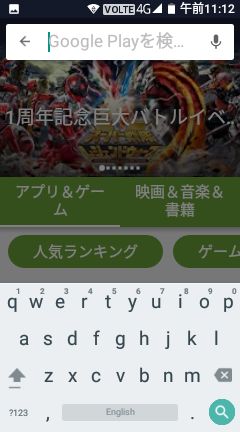
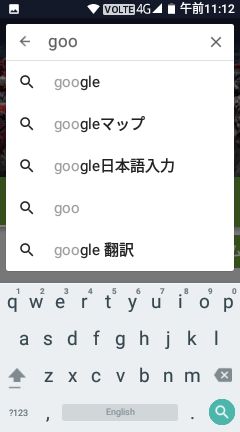
予測候補の”google日本語入力”を選択し、検索すると”google日本語入力”の選択画面に移ります。
“インストール”を選択します。
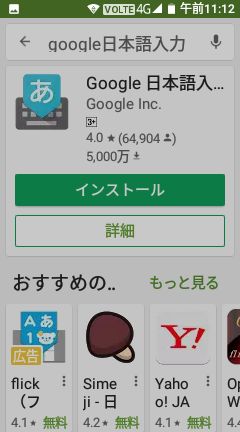
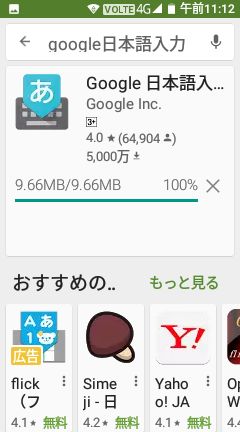
インストール後、”利用可能な仮想キーボード”にて”google日本語入力”を選択します。
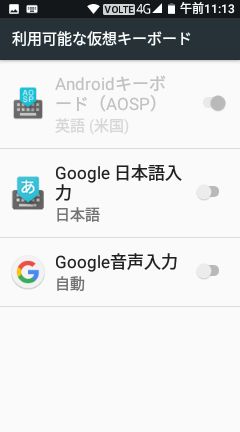
設定が終了後、何らかのアプリ上のキーボード入力画面に移ると、日本語入力キーボードが使えるようになります。
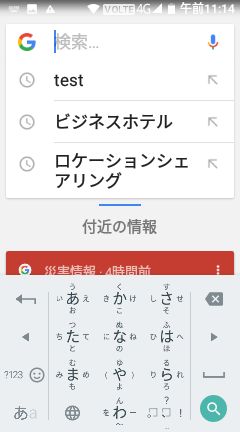
まとめ
日本語入力もできるようになり、これからJellyを活用して行こうと思いました。
・・・が、技適取得ができていないので、子供に持たせるわけにもいかず・・・。
とりあえず自分分を通勤で使ってみましたが、バッテリーの減りの早い事・・・。
キーボード入力も神経を使って小指での入力です・・・。
ちょっと普段使いの活用の場を見いだせなくなってきました。
たまに職場でネタになればいい程度の感じに落ち着いてきそうです・・・。